




     |
次の各項で、Oracle TuxedoまたはOracle WebLogic EnterpriseアプリケーションをOracle Tuxedo 11gリリース1(11.1.1.2.0)をアップグレードする場合の、簡易アップグレードおよびホット・アップグレードの手順を説明します。
Oracle Tuxedo 11gリリース1(11.1.1.2.0)をマシンにインストールする前に、オペレーティング・システムおよびコンパイラの必要なバージョンがインストールされていることを確認します。それぞれのサポートされているプラットフォームでのオペレーティング・システムおよびコンパイラの要件は、「Oracle Tuxedo 11gリリース1(11.1.1.2.0)プラットフォーム・データ・シート」を参照してください。
Oracle Tuxedo 11gリリース1(11.1.1.2.0)をインストールするプラットフォームにOracle Tuxedoソフトウェアの以前のリリース、またはOracle WebLogic Enterpriseソフトウェアがインストールされている場合、次の手順をよく読んでください。
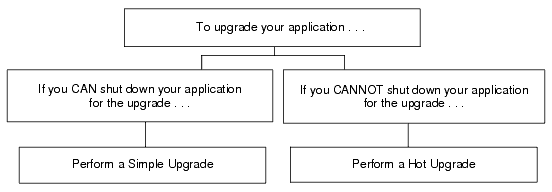
アップグレードの際にアプリケーションの停止が可能であれば、アプリケーションを停止して簡易アップグレードを実行します。簡易アップグレードを実行する手順は、「簡易アップグレードの実行」を参照してください。
アップグレードのためにアプリケーションを停止できない場合、次のいずれかの製品であれば、エンタープライズを停止せずに、Oracle Tuxedo 11gリリース1(11.1.1.2.0)へのホット・アップグレードを実行できます。
既存のアプリケーションを停止せずに、Oracle Tuxedo 11gリリース1(11.1.1.2.0)ソフトウェアを既存のOracle TuxedoまたはOracle WebLogic Enterpriseドメインに追加したり、既存のアプリケーションを停止せずに、新規のOracle Tuxedo 11gリリース1(11.1.1.2.0)アプリケーション・サーバーをこれらのドメインに追加できます。ホット・アップグレードを実行する手順は、「ホット・アップグレードの実行」を参照してください。
一部のファイルは、インストール前にバックアップを取り、インストールの完了後にリストアする必要があります。これらのファイルに加えた変更は、新規のOracle Tuxedoソフトウェアがインストールされると上書きされます。
これらのファイルを再度変更することを回避するために、次の手順を実行してください。
RMファイルを一時的な場所にバックアップします。RMファイルには、buildtmsおよびbuildXAJSなどのコマンドによって使用されるデータベース・ベンダー固有の設定が含まれています。tux_prod_dir/udataobjディレクトリ内にあり、tux_prod_dirはOracle TuxedoまたはOracle WebLogic Enterpriseソフトウェアがインストールされているディレクトリを示します。tuxwsvr.iniおよびwebgui.iniファイルを一時的な場所にバックアップします。これらのファイルには、Oracle Tuxedo管理コンソール・サーバーおよびGUIのカスタマイズされた初期設定が含まれています。tuxwsvr.iniファイルはtux_prod_dir/udataobjディレクトリ内にあり、webgui.iniファイルはtux_prod_dir/udataobj/webguiディレクトリ内にあります。CATNAMES、jrepository、およびjrly.configファイルをバックアップします。CATNAMESファイルはtux_prod_dir/localeディレクトリ内にあります。jrepositoryおよびjrly.configファイルはtux_prod_dir/udataobj/joltディレクトリ構造内にあります。tux_prod_dirディレクトリに追加したファイルを一時的な場所に移動します。
tmunloadcf(1)コマンドを実行し、MASTERマシンの構成ファイルのテキスト・バージョンを更新します。MASTERマシンおよびバックアップMASTERマシンにOracle Tuxedo 11gリリース1(11.1.1.2.0)ソフトウェアをインストールします。tmloadcf(1)コマンドをMASTERマシンで実行し、構成ファイルのテキスト・バージョンを再ロードします。
Oracle WebLogic EnterpriseまたはOracle Tuxedo 11gリリース1(11.1.1.2.0)またはそれ以前のソフトウェアが実行されているWindowsマシンの場合、クリーンなシステムにインストールできるよう、Oracle Tuxedo 11gリリース1(11.1.1.2.0)ソフトウェアをインストールする前に次の追加手順を実行してください。
 「すべてのプログラム」
「すべてのプログラム」 「管理ツール」
「管理ツール」 「サービス」をクリックします。「サービス」ウィンドウが開きます。
「サービス」をクリックします。「サービス」ウィンドウが開きます。| 注意: | Tuxedo Oracle procMGRサービスは、Oracle Tuxedo 6.5またはOracle WebLogic Enterprise 5.1ではIPC Helperと呼ばれています。 |
 「設定」
「設定」 「コントロール パネル」
「コントロール パネル」 「プログラムの追加と削除」を選択します。「プログラムの追加と削除のプロパティ」ウィンドウが表示されます。
「プログラムの追加と削除」を選択します。「プログラムの追加と削除のプロパティ」ウィンドウが表示されます。| 注意: | WebLogic Enterprise 5.1のC++コンポーネントとJavaコンポーネントの両方がインストールされている場合、Javaソフトウェアを先に削除してからC++ソフトウェアを削除する必要があります。 |
Tuxedo 6.5からTuxedo 11gリリース1(11.1.1.2.0)にアップグレードする場合、以下の点に注意してください。
servopts -tオプションを指定する必要があります。サーバーとしては、ワークステーション・リスナー(WSL)プロセス、ドメイン・ゲートウェイ(GWTDOMAIN)プロセス、システム・プロセス、またはアプリケーション・サーバー・プロセスを使用できます。ワークステーション・リスナー・プロセスの場合は、servopts -tオプションを使用して起動すると、すべてのワークステーション・ハンドラ(WSH)プロセスで相互運用が可能になります。詳細については、『Oracle Tuxedoファイル形式、データ記述、MIBおよびシステム・プロセス・リファレンス』のGWTDOMAIN(5)を参照してください。 パッチ・レベルを446にアップグレードしない場合は、このTuxedo 11gリリース1(11.1.1.2.0)にドメイン・ゲートウェイのTM_GWT_OLDSECCHECK環境変数を設定する必要があります。Oracle Tuxedo環境変数については、『Oracle Tuxedoファイル形式、データ記述、MIBおよびシステム・プロセス・リファレンス』のtuxenv(5)を参照してください。
TPINITIALIZE()が呼び出される場合は、TM_CBL_IGNORE_CONTEXT環境変数を「Y」に設定する必要があります。Oracle Tuxedo環境変数については、『Oracle Tuxedoファイル形式、データ記述、MIBおよびシステム・プロセス・リファレンス』のtuxenv(5)を参照してください。
ホット・アップグレードを実行する前に、「ファイルのバックアップ」で説明したとおりにファイルをバックアップします。
ホット・アップグレード中に、MASTERをシャットダウンし、MASTERマシンを直列的にバックアップする必要があります。残りの構成に影響はありません。
ホット・アップグレードによってMASTERマシンをOracle Tuxedo 11gリリース1 (11.1.1.2.0)に移行したら、バックアップ・マシンをOracle Tuxedo 11gリリース1 (11.1.1.2.0)にアップグレードするまで、代理のバックアップ・マシンを元に戻すことはできません。つまり、MASTERマシンの移行は元に戻せません。移行が完了したら、MASTERマシンを以前に動作していたOracle Tuxedoバージョンに戻すことはできません。
MASTERが旧リリースのOracle Tuxedo 10gリリース1(11.1.1.2.0)マシン上でtmadmin(1)を実行する場合、UPGRADEファイルはカレント・ディレクトリにある必要があります(「ホット・アップグレードの例」を参照)。このファイルがカレント・ディレクトリにあることを確認するには、たとえば、Tuxedoアプリケーション・ディレクトリ(%APPDIR%(Windows)/ $APPDIR(UNIX)ディレクトリ)からtmadminを実行します。
移行時には、Oracle Tuxedoデータ・ストレージ領域に関して次のガイドラインに従うように注意してください。
停止時間を最小限に抑えるために、Oracle Tuxedo 11gリリース1(11.1.1.2.0)をMASTERマシンおよびバックアップMASTERマシンにインストールし、以前のリリースのクライアントおよびサーバーが作成されたディレクトリと平行して、%APPDIR%/ $APPDIRで定義されている各マシンのディレクトリ内にすべてのクライアントおよびサーバーを再構築することをお薦めします。つまり、各マシンに、以前のリリースのアプリケーションとOracle Tuxedo 11gリリース1(11.1.1.2.0)アプリケーションの両方が存在することになります。これは要件ではなく、推奨事項です。
Oracle Tuxedoソフトウェアは、最大256バイトのデバイス・リスト・パス・エントリをサポートしています(旧リリースでは64バイト)。Oracle Tuxedoの旧リリースで作成されたキュー・スペース、TLOGファイル、その他の構成ファイルは、このリリースでも認識およびサポートされます。ただし、Oracle Tuxedo 8.0以前のリリースで作成されたデバイス・リストは、パス名が64バイトに制限されています。このため、将来64バイトを超える長さのパス名を使用してキュー・スペースに新しい領域を追加しようと考えており、アップグレード時にこのようなキュー・スペースが空の場合、システム管理者はホット・アップグレード時にキュー・スペース・デバイス・リストとキュー・スペースを作成できます。多くのアプリケーションは、アップグレード中にキュー・スペースを保持する必要があり、それらを再作成できません。さらに、ほとんどのアプリケーションは将来キュー・スペースに領域を追加する必要がないか、または現在使用しているパス名以下の長さのパス名を使用して領域を追加できます。このキュー・スペースの再作成はまったくの任意であり、ここでの説明はあくまで補完的なものです。
この項では、ホット・アップグレードのタスクについて説明します。
MASTERマシンを停止します。MASTERマシンにOracle Tuxedo 11gリリース1(11.1.1.2.0)ソフトウェアをインストールし、バックアップ・マシンを再起動します。MASTERマシンを、Oracle Tuxedo 11gリリース1(11.1.1.2.0)が動作するバックアップMASTERマシンに移行します。MASTERとなったマシンを停止します。MASTERマシンにインストールします。ホット・アップグレードの詳細は、次項の「ホット・アップグレードの例」を参照してください。
次の例は、ホット・アップグレードのサンプル・シナリオとホット・アップグレードの実行手順を示したものです。
リスト5-1の手順を参照して、アプリケーションのホット・アップグレードを実行します。
MACH1> tmshutdown -B MACH2 -l MACH2
MACH1>Run tmconfig to reset the APPDIR, TUXCONFIG, TUXDIR for MACH2MACH2>Kill tlisten processMACH2>Load Tuxedo 11gR1 if it is not already loadedMACH2> cd $APPDIR2
MACH2> rm $TUXCONFIG2
MACH2> >UPGRADE #Indicator that upgrade being doneMACH2>Reset PATH, LD_LIBRARY_PATH, TUXCONFIG, APPDIRMACH2>Rebuild clients and servers, create TLOGMACH2>Start Tuxedo 11gR1 tlistenMACH1> >UPGRADE #Indicator that upgrade being doneMACH1> tmboot -B MACH2 -l MACH2
MACH2> tmadmin
master
y
psr
q
MACH2> tmshutdown -B MACH1 -l MACH1
MACH2>Run tmconfig to reset the APPDIR, TUXCONFIG, TUXDIR for MACH1MACH1>Kill tlisten processMACH1>Load Tuxedo 11gR1 if it is not already loadedMACH1> cd $APPDIR1
MACH1> rm $TUXCONFIG1
MACH1>Reset PATH, LD_LIBRARY_PATH, TUXCONFIG, APPDIRMACH1>Rebuild clients and servers, create TLOGMACH1>Start Tuxedo 11gR1 tlistenMACH1> rm UPGRADE #Remove indicator that upgrade being doneMACH2> rm UPGRADE #Remove indicator that upgrade being doneMACH2> tmboot -B MACH1 -l MACH1
| 注意: | 上記の例で説明したアップグレードをWindowsプラットフォームから実行する場合は、tlistenプロセスを停止した後にTuxedo Oracle procMGR (Oracle Tuxedo 6.5またはOracle WebLogic Enterprise 5.1ではIPC Helper)サービスを停止し、tlistenプロセスを開始する前にOracle procMGRサービスを開始します。 |
Oracle Tuxedoシステムが正しくインストールされたら、Oracle Tuxedo 11gリリース1(11.1.1.2.0)にアップグレードしたシステム上で実行するすべてのアプリケーション・クライアントとサーバーを再ビルドする必要があります(Oracle Tuxedo 11.1.1.1.0から11.1.1.2.0にアップグレードする場合は再ビルドの必要はありません)。また、古いTUXCONFIGファイルをすべて削除し、新しくインストールされたtmloadcf(1)を使用して、これらのファイルを再ロードする必要もあります。
Oracle Tuxedoシステム・アプリケーションが分散化されている場合、MASTERマシンとバックアップMASTERマシンでは、構成内のマシンの中で最も新しいリリースのOracle Tuxedoシステムを実行しなければなりません。ワークステーション・クライアントなどほかのマシンでは、以前のリリースの実行可能ファイルをそのまま使用できます。たとえば、MASTERとバックアップMASTERでOracle Tuxedo 11gリリース1(11.1.1.2.0)を実行していても、そのほかのマシンではOracle Tuxedo 6.5以降が使用されることがあります。
「最新リリースを実行する」というルールには、重要な例外が1つあります。Oracle Tuxedoシステム・サーバー・マシンをOracle Tuxedo 11gリリース1(11.1.1.2.0)にアップグレードせずに、Oracle Tuxedo 11gリリース1(11.1.1.2.0)をワークステーション・クライアントだけにインストールすることもできます。つまり、6.5以降のリリースの場合、MASTERがリリース6.5以降を実行する構成に、ワークステーション・クライアントが混在してもかまいません。
この項では、Oracle Jolt 11gリリース1(11.1.1.2.0)をOracle WebLogic Server 6.1、7.0、または8.1およびOracle Tuxedo 6.5、7.1、8.0、8.1、9.0、9.1または10.0とともに使用するユーザーのために追加のインストール手順を説明します。Oracle Jolt for Oracle WebLogic Serverと呼ばれるJoltクライアント・パーソナリティ・ソフトウェアをOracle WebLogic Server 6.1、7.0、または8.1マシンにインストールするには、Joltクライアント・パーソナリティ・ソフトウェアをOracle Tuxedo 11gリリース1(11.1.1.2.0)マシンからターゲットのOracle WebLogic Serverマシンにコピーします。Oracle Tuxedo 11gリリース1(11.1.1.2.0)マシンとターゲットのOracle WebLogic Serverマシンが同じマシンである場合は、当然、Joltクライアント・ライブラリ・クラス・ファイルをCLASSPATH変数設定に含めるだけですみます。
Oracle Jolt for Oracle WebLogic Serverクライアント・ソフトウェアは、jolt.jar、joltjse.jar、joltwls.jarの3つのJARファイルで構成されています。これらのファイルを、CLASSPATH変数設定に追加します。
Oracle WebLogic ServerでのJolt接続プールの構成については、「Oracle WebLogic ServerでのOracle Joltの使用」を参照してください。
 
|